- Greška 410 doslovno označava gjedan. Poslužitelj web stranice bi vratite ovo kada su traženi podaci trajno uklonjeni.
- Tvrtka koja vodi rasprodaju s popustima može postaviti stranicu da nestane nakon određenog vremenskog razdoblja, primjerice 30 dana. Posjećivanje takve stranice kasnije može prikazati pogrešku.
- Ponekad grešku 410 nenamjerno prouzrokuje vlasnik web-mjesta tijekom nadogradnje CMS temeljnih datoteka svoje stranice.
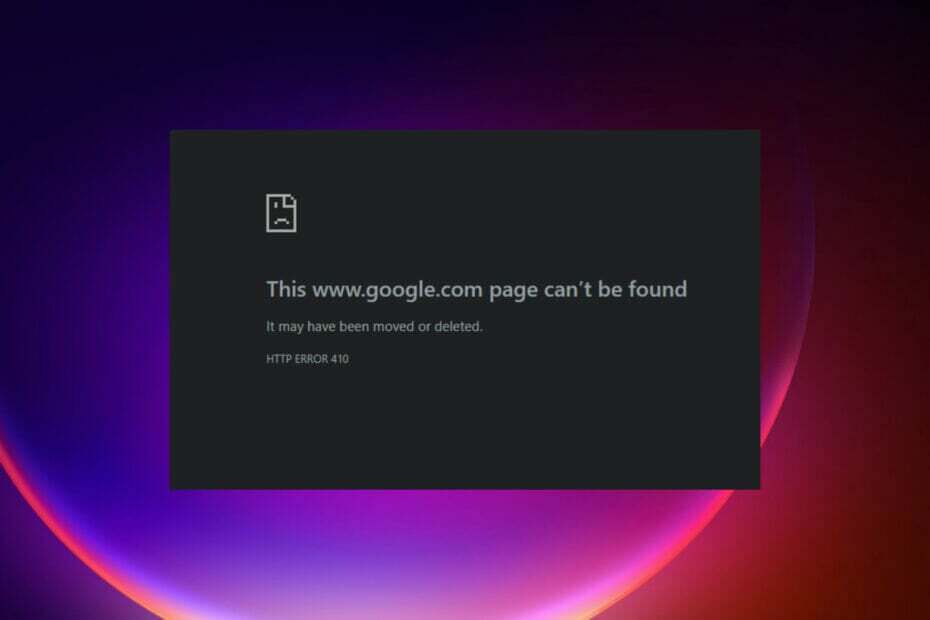
- Jednostavna migracija: koristite Opera asistenta za prijenos izlaznih podataka, kao što su oznake, lozinke itd.
- Optimizirajte korištenje resursa: vaša RAM memorija se koristi učinkovitije nego u drugim preglednicima
- Poboljšana privatnost: besplatan i neograničen VPN integriran
- Bez oglasa: ugrađeni blokator oglasa ubrzava učitavanje stranica i štiti od rudarenja podataka
- Pogodan za igranje: Opera GX je prvi i najbolji preglednik za igranje igara
- Preuzmite Opera
Jednom ili drugom, svaki korisnik a preglednik ili web-bazirana aplikacija naišao bi na grešku 410. Doživljava se svaki put kada pokušavate pristupiti datoteci koja više nije dostupna na poslužitelju.
Slično je grešci 404 koja je također uzrokovana nedostatkom datoteke, ali glavna razlika je u tome pogreška 404 je samo privremena.
Većinu vremena vraća se pogreška 410 kada URL stranice kojoj pokušavate pristupiti nije točan.
Koji su različiti formati pogreške 410?
Ova se pogreška može prikazati u različitim formatima ovisno o pregledniku i prirodi problema.
- Aplikacija se nije mogla preuzeti zbog pogreške 410 – Ljudi koji pokušavaju preuzeti aplikaciju Android emulator na Windowsima može dobiti ovu pogrešku jer aplikacija nije pronađena
- 410 Otišaopogreška – Prilikom surfanja internetom sa preglednicima kao što je Mozilla Firefox, možda ćete dobiti pogrešku jer web-mjesto koje tražite više ne postoji
- HTTP POGREŠKA 410 – Ovo je varijanta greške Gone za preglednik Chrome i ima isto značenje
- 410 Otišao prikaz pogreške dok bi se pogreška ljudi 410 u Chromeu mogla prikazati kao HTTP POGREŠKA 410. Također ga je moguće prikazati kao Nestalo, HTTP statusni kod, i Greška 410.
- 410 Pogreška pri pokušaju ispisa – Ovu pogrešku dobivate dok pristupate Googleovoj usluzi daljinskog ispisa koja je ukinuta
Što je pogreška 410 prilikom ispisa?
Za daljinski ispis pokrenuo je Google Google Cloud Print (GCP) koji omogućuje osobama s Gmail računom da se povežu i ispisuju datoteke u roku od nekoliko sekundi s bilo kojeg mjesta.
Ova usluga je ukinuta u siječnju 2021. Zato korisnici sada dobivaju pogrešku 410 prilikom ispisa jer URL više ne postoji.
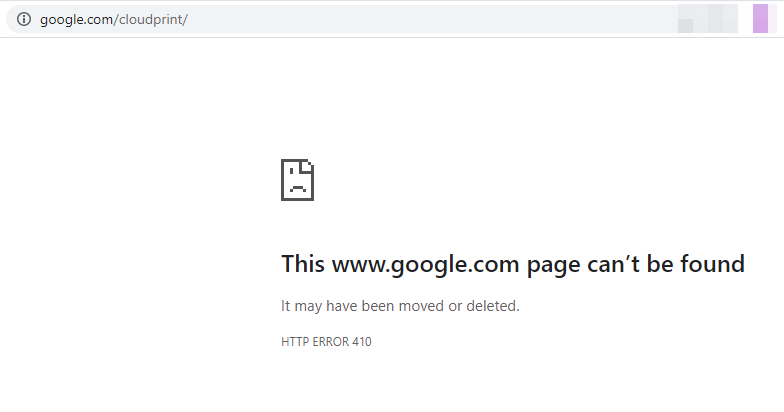
Da biste to popravili, jednostavno isprobajte alternativne aplikacije za ispis u oblaku kao što je Microsoft Universal Printkonektor.
Kako mogu popraviti grešku 410?
1. Popravak sa strane klijenta
Obično, kada pokušate pristupiti URL-u koji ne postoji ili je privremeno nedostupan, trebali biste vidjeti pogrešku 404.
Neki vlasnici stranica vjerojatno su prije brisanja takve stranice možda naložili poslužitelju da vrati grešku 410, što je razlog za izvješće koje dobivate.
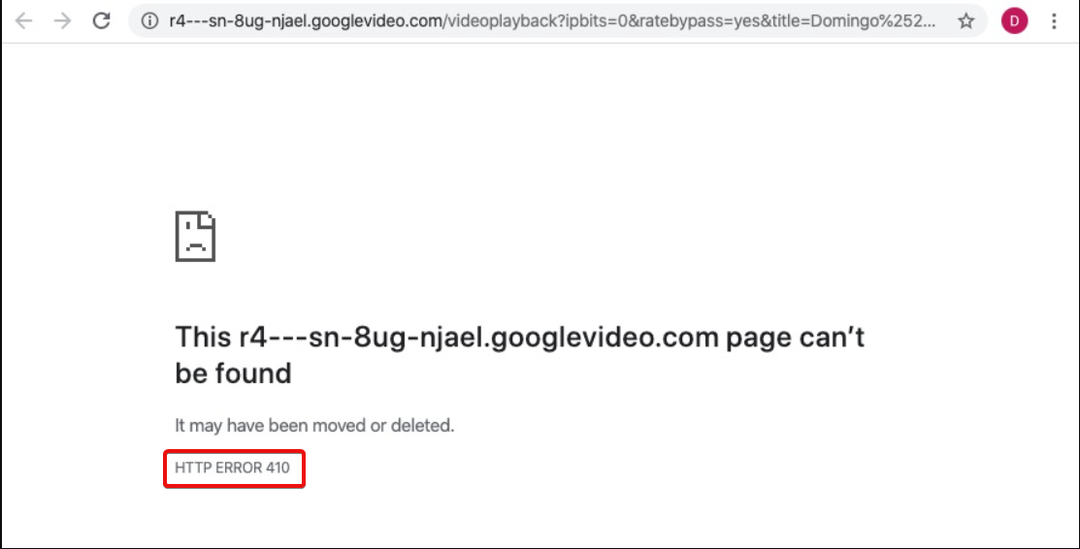
Da biste to popravili, samo provjerite je li URL stranice koju pokušavate posjetiti ispravan. Ako jest, možda biste željeli potražiti sličan sadržaj negdje drugdje.
Ako se radi o stranici na web-mjestu koja vraća pogrešku 410, upotrijebite ikonu za pretraživanje na glavnom web-mjestu da biste pronašli povezani sadržaj.
2. Prilagodite postavke poslužitelja (samo za vlasnike web stranica)
1. Uredite .htaccess datoteka
- Otvorite svoj hosting panel ili se prijavite na svoj račun davatelja usluga web hostinga.
- Locirajte public_html mapu. Kliknite da biste pronašli .htaccess datoteku među navedenim datotekama, a zatim je otvorite.
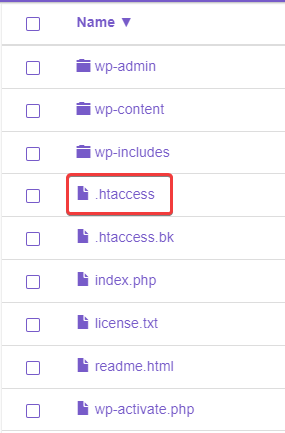
- Na popisu prikazanog koda provjerite postoji li redak koji počinje s Preusmjeravanje 410. Obriši.
Ako ste vlasnik web stranice koja vraća pogrešku 410, možete je promijeniti brisanjem koda iz .htaccess datoteku, kao što je prikazano u gornjem rješenju.
2. Ažurirajte osnovne datoteke CMS-a
Većina web stranica temeljenih na sadržaju koristi sustav za upravljanje sadržajem WordPress (CMS). Ostali popularni CMS uključuju Wix i Blogger.
Savjet stručnjaka: Neki problemi s računalom teško se rješavaju, posebno kada su u pitanju oštećena spremišta ili nedostajuće Windows datoteke. Ako imate problema s ispravljanjem pogreške, vaš sustav je možda djelomično pokvaren. Preporučujemo da instalirate Restoro, alat koji će skenirati vaš stroj i utvrditi u čemu je greška.
Kliknite ovdje za preuzimanje i početak popravljanja.
Ako ste vlasnik stranice i posjetitelji se susreću s tim, jeste li nedavno ažurirali svoj CMS vjerojatno na najnoviju verziju?
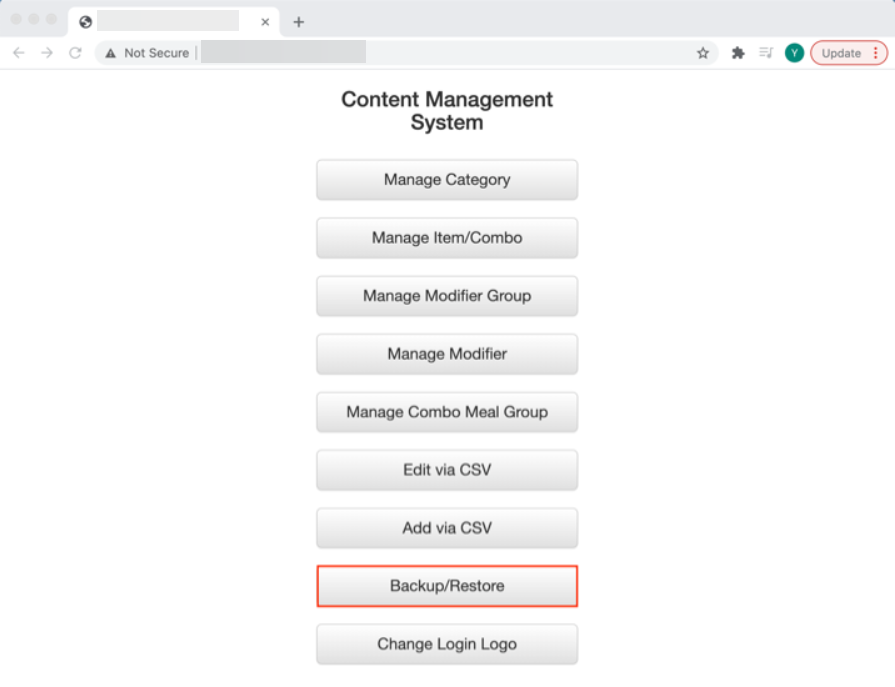
Ispravite pogrešku 410 u WordPressu vraćanjem CMS-a na prethodnu verziju. Također možete provjeriti bilo koji nedavno instalirani dodatak ili proširenje koji bi mogao biti krivac.
3. Očistite predmemoriju svoje stranice
Pogreška 410 može se prikazati zbog nekih promjena na web stranici. Ponekad takve promjene zahtijevaju čišćenje predmemorije kako bi normalno funkcioniralo.
To je obično slučaj ako ste nedavno deaktivirali dodatak ili na bilo koji način ažurirali svoju bazu podataka.
Možete provjeriti odjeljak za pomoć na web-mjestu vašeg davatelja usluga hostinga. Za korisnike koji imaju problema sa svojim WordPress hostingom imamo članak napisan kako bi vam pomogao da ih popravite.
3. Aplikacija se ne može preuzeti, popravak pogreške 410
1. Provjerite i koristite brzu internetsku vezu
- Provjerite je li vaš uređaj povezan s internetom.
- Pokrenite test brzine pomoću aplikacije poput Fast.
- Ako je brzina interneta dovoljno dobra za preuzimanje, pokušajte ponovo.

- Ako gore navedeno ne riješi problem, Zatvoriti i Ponovno pokrenite the Emulator.
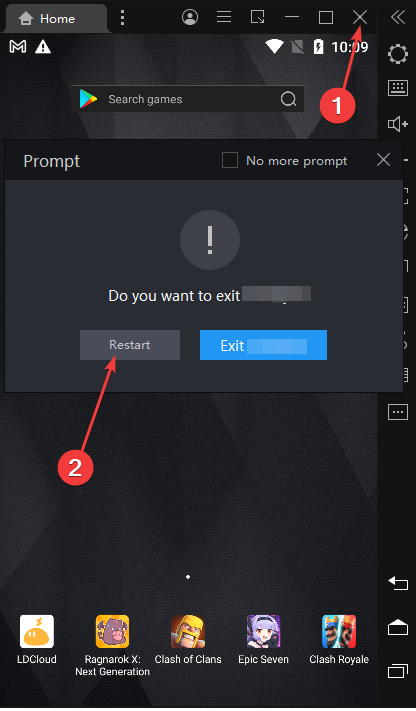
2. Uklonite i ponovno dodajte Google račun
- Otvorena Trgovina Google Play. Odaberite malu strelicu pored prijavljenog Google računa.
- Pomičite se i odaberite Upravljajte računima na ovom uređaju.
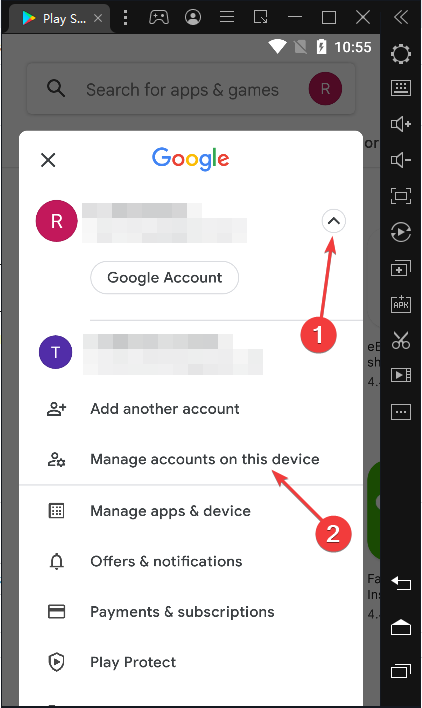
- Uklonite e-poštu s kojom ste se prijavili. Trgovina Google Play zatražit će od vas da se prijavite kada se aplikacija ponovno pokrene. Slijedite vodič na zaslonu i zatražite da se prijavite.
- Ova stranica nije sigurna: Kako popraviti ovu pogrešku preglednika
- Previše preusmjeravanja na Chromeu: isprobajte ove popravke
- Zatraženi URL je odbijena pogreška preglednika
Kako mogu popraviti grešku 410 na YouTubeu?
Da biste riješili ovaj problem, pokušajte ponovo pokrenuti svoj Android emulator. Ako to ne riješi problem, deinstalirajte i ponovno instalirajte aplikaciju YouTube.
Također biste mogli ponovno pokrenuti svoj Wi-Fi usmjerivač jer bi vaša mreža mogla biti problem. Neki korisnici su također rekli da odjavom s vašeg Google računa na YouTubeu i ponovnom prijavom rješavaju problem.
Kako popraviti HTTP pogrešku 410 na Free Downloaderu
Kada preuzimanje pomoću bilo kojeg besplatnog upravitelja preuzimanja i odjednom stane, a zatim prikazuje HTTP 410, provjerite jeste li uključen VPN i isključite ga.
Također, kako biste izbjegli pojavu ove pogreške, pokušajte ne ponovno pokrenuti ili isključiti svoj sustav.
U slučaju da ste greškom ugasili sustav ili ste uključili VPN, pokušajte nastaviti preuzimanje i ako ne napreduje nakon nekoliko minuta, ponovno pokrenite preuzimanje.
Nadamo se da ste do sada uspjeli riješiti bilo koji problem s greškom 410 na koji bi se mogli susresti.
Kao što ste vidjeli, ovo zapravo nije pogreška pisača, već problem prilikom pristupa Googleovoj zastarjeloj usluzi daljinskog ispisa.
Ako stvarno imate takav problem, trebali biste dobiti više informacija iz našeg vodiča dalje kako popraviti pogreške pisača u sustavima Windows 10 i 11.
Komentirajte svoje iskustvo u nastavku nakon isprobavanja istaknutih rješenja.
 Još uvijek imate problema?Popravite ih ovim alatom:
Još uvijek imate problema?Popravite ih ovim alatom:
- Preuzmite ovaj alat za popravak računala ocijenjeno Sjajno na TrustPilot.com (preuzimanje počinje na ovoj stranici).
- Klik Započni skeniranje kako biste pronašli probleme sa sustavom Windows koji bi mogli uzrokovati probleme s računalom.
- Klik Popravi sve za rješavanje problema s patentiranim tehnologijama (Ekskluzivni popust za naše čitatelje).
Restoro je preuzeo 0 čitatelji ovog mjeseca.


